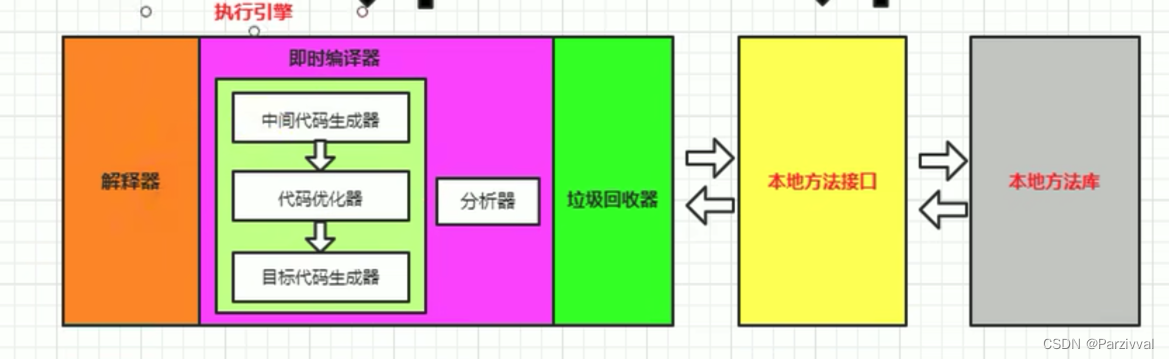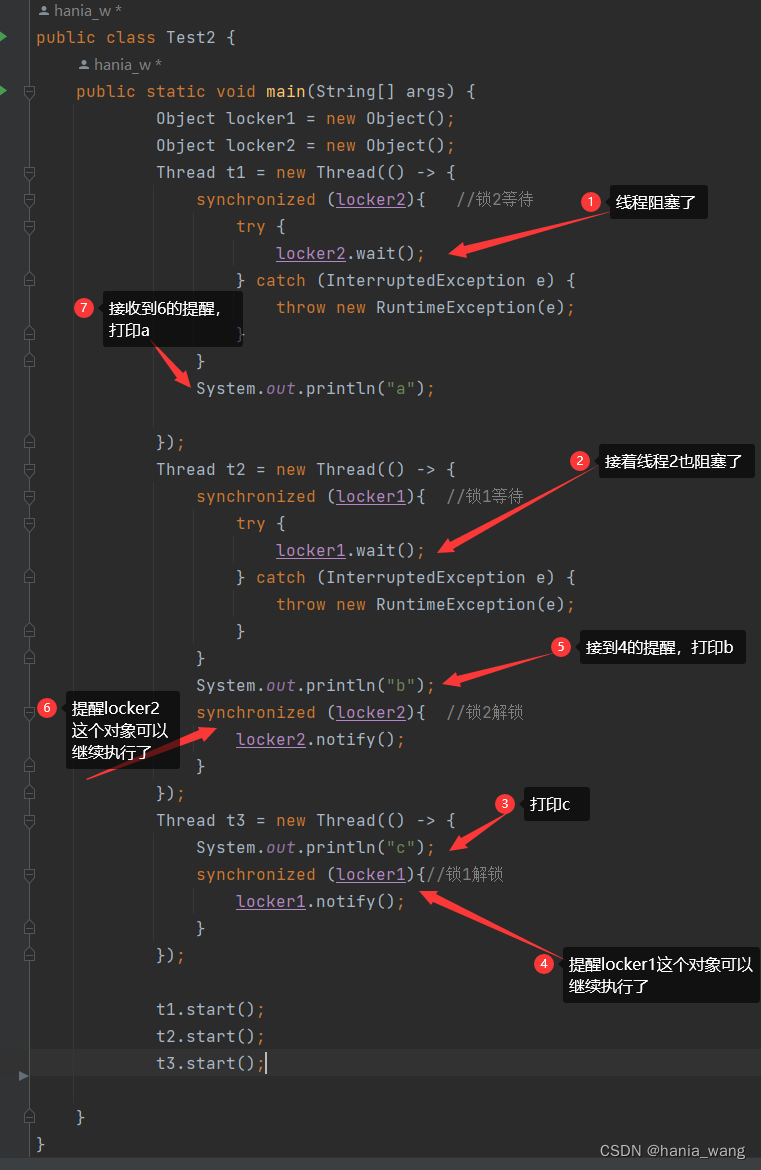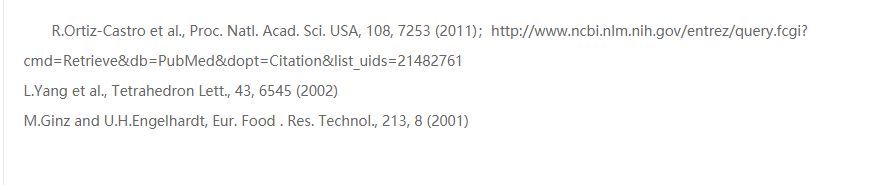自从Material Design发布以来,我就在一直收集相关素材与资源,研究别人的作品。这套设计风格非常鲜明,带有浓郁的Google式严谨和理性哲学,深得我心。实际上,光是研究素材和别人作品,就能发现一些明显的规律,做出几分相似的设计。这样半吊子的状态一直保持到现在,最近有时间通读一遍官方的设计指南,终于有了深入的理解。
Material Design的设计规范细致入微,需要消化好一阵子。越读越感受到它的妙处,假如每个细节都严格遵照Material Design的思想来设计,哪怕你不是设计人员,你的产品也一定不会难用和难看。当然,作为设计师,要求就更高了。设计文档本身,就提供了一种很好的方式,帮你从各个角度思考和构建自己产品的规范。但在这之前,先要好好整理一下学习笔记。要打破规矩,必先掌握规矩。
1、核心思想
Material Design的核心思想,就是把物理世界的体验带进屏幕。去掉现实中的杂质和随机性,保留其最原始纯净的形态、空间关系、变化与过渡,配合虚拟世界的灵活特性,还原最贴近真实的体验,达到简洁与直观的效果。
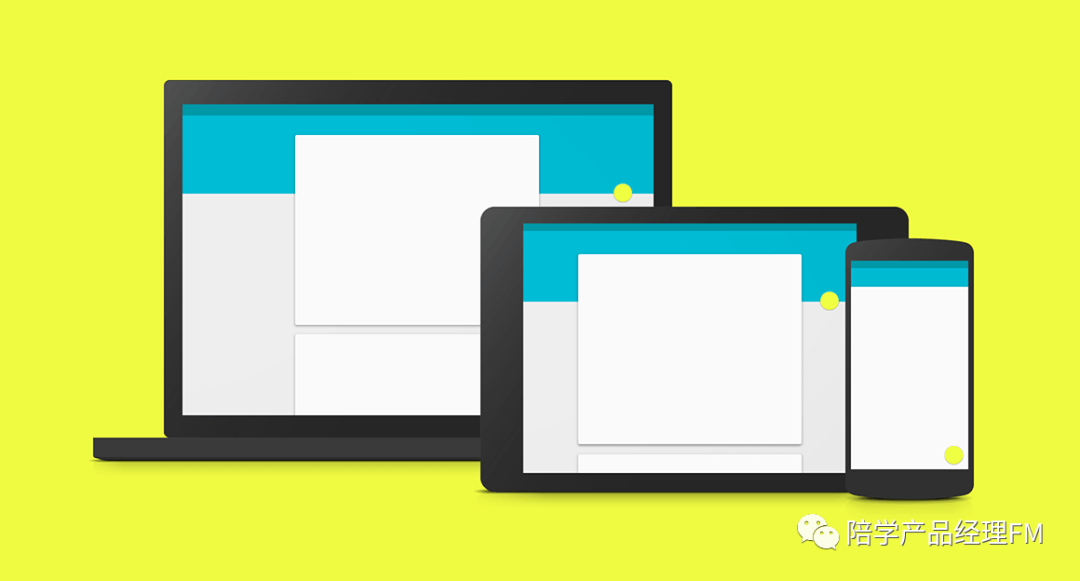
Material Design是最重视跨平台体验的一套设计语言。由于规范严格细致,保证它在各个平台使用体验高度一致。不过目前还只有Google自家的服务这么做,毕竟其他平台有自己的规范与风格。
2、材质与空间
材质
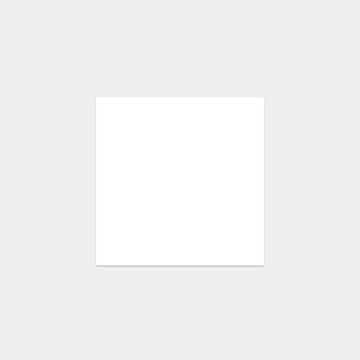
material design中,最重要的信息载体就是魔法纸片。纸片层叠、合并、分离,拥有现实中的厚度、惯性和反馈,同时拥有液体的一些特性,能够自由伸展变形。
这些是纸片的魔法特性,真实纸片所不具备的能力:
①纸片可以伸缩、改变形状
②纸片变形时可以裁剪内容,比如纸片缩小时,内容大小不变,而是隐藏超出部分
③多张纸片可以拼接成一张
④一张纸片可以分裂成多张
⑤纸片可以在任何位置凭空出现
不过,魔法纸片有些效果是禁止的:
①一项操作不能同时触发两张纸片的反馈
②层叠的纸片,海报高度不能相同
③纸片不能互相穿透
④纸片不能弯折
⑤纸片不能产生透视,必须平行于屏幕
空间
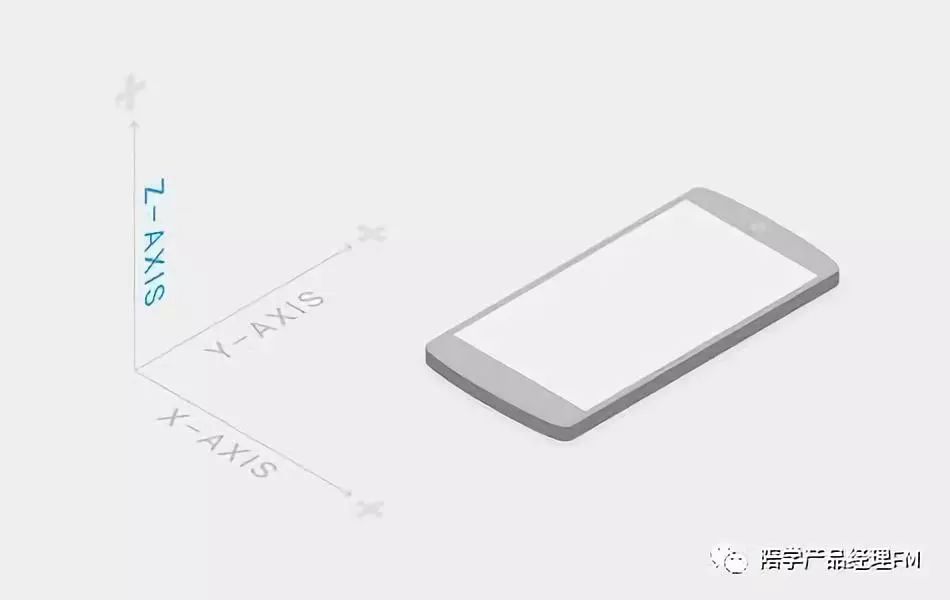
Material Design引入了z轴的概念,z轴垂直于屏幕,用来表现元素的层叠关系。z值(海拔高度)越高,元素离界面底层(水平面)越远,投影越重。这里有一个前提,所有的元素的厚度都是1dp。
所有元素都有默认的海拔高度,对它进行操作会抬升它的海拔高度,操作结束后,它应该落回默认海拔高度。同一种元素,同样的操作,抬升的高度是一致的。
注意:这不止是设计中的概念,开发人员确实可以通过一个值来控制元素的海拔高度和投影。
3、动画
Material Design重视动画效果,它反复强调一点:动画不只是装饰,它有含义,能表达元素、界面之间的关系,具备功能上的作用。
easing
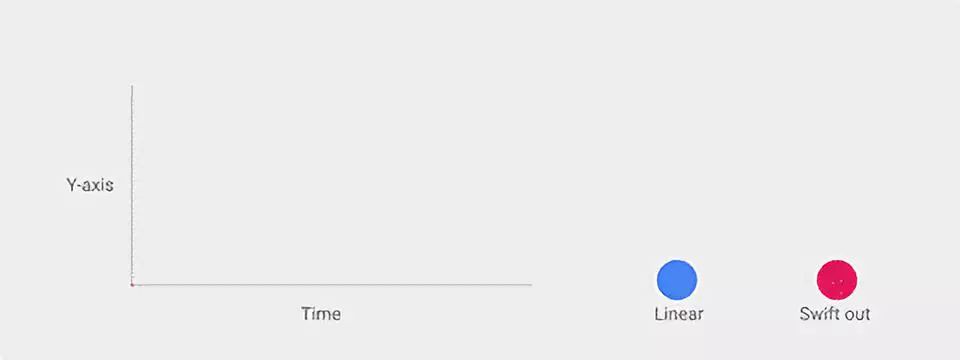
动画要贴近真实世界,就要重视easing。物理世界中的运动和变化都是有加速和减速过程的,忽然开始、忽然停止的匀速动画显得机械而不真实。考虑动画的easing,要先考虑它在现实世界中的运动规律。
水波反馈
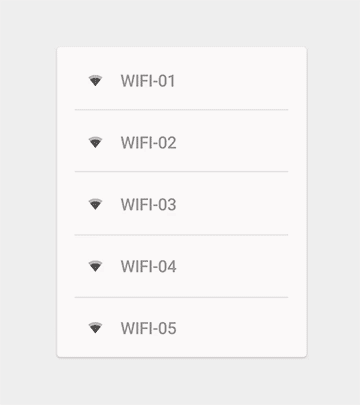
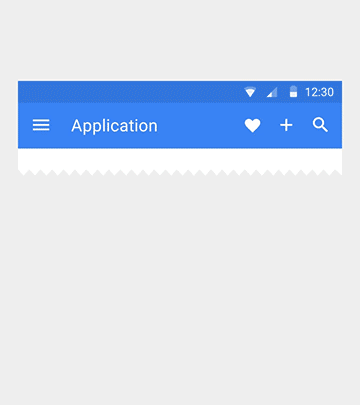
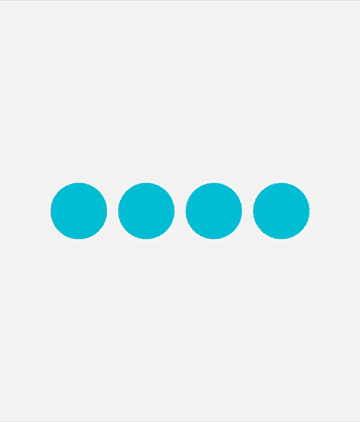
所有可点击的元素,都应该有这样的反馈效果。通过这个动画,将点击的位置与所操作的元素关联起来,体现了material design动画的功能性。
转场效果
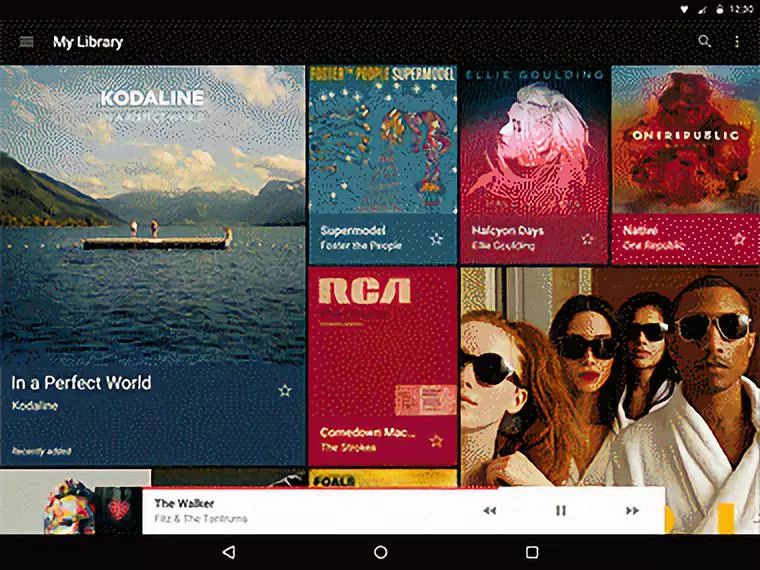
通过过渡动画,表达界面之间的空间与层级关系,并且跨界面传递信息。
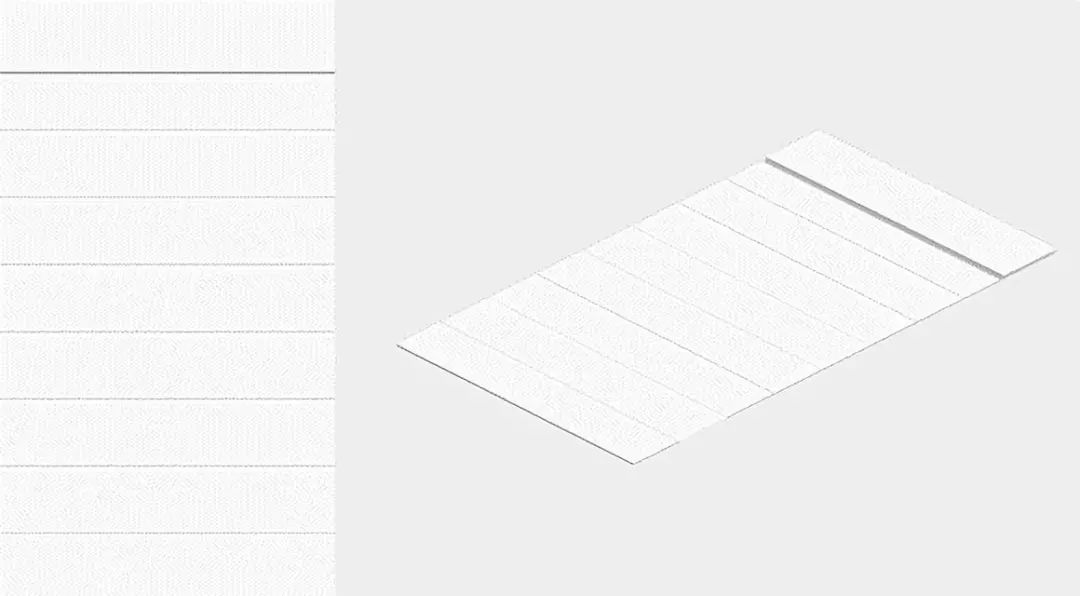
从父界面进入子界面,需要抬升子元素的海拔高度,并展开至整个屏幕,反之亦然。
多个相似元素,动画的设计要有先后次序,起到引导视线的作用。
相似元素的运动,要符合统一的规律。
细节动画
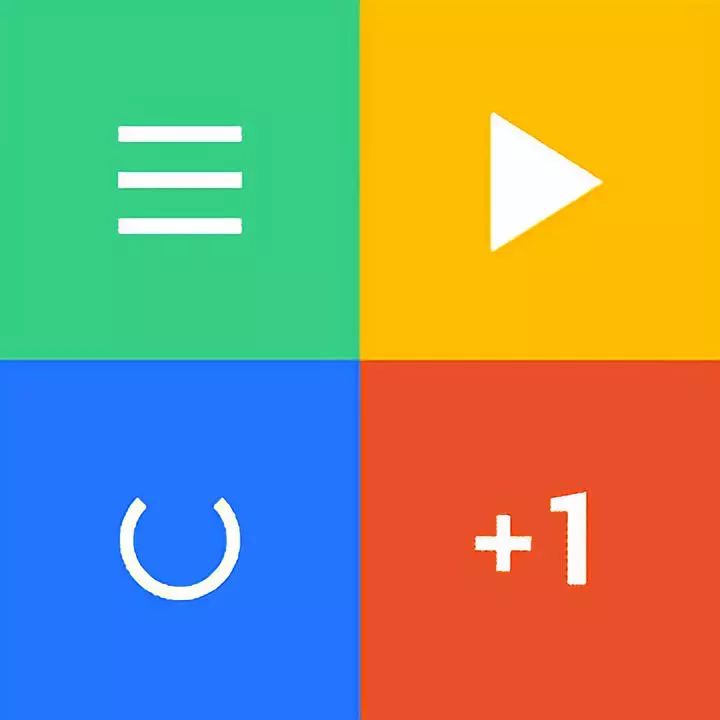
通过图标的变化和一些细节来达到令人愉悦的效果。
4、颜色
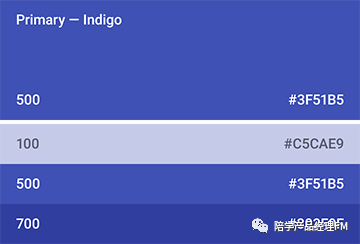
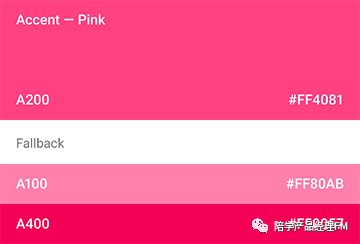
颜色不宜过多。选取一种主色、一种辅助色(非必需),在此基础上进行明度、饱和度变化,构成配色方案。
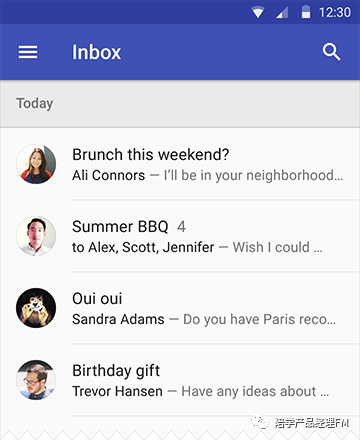
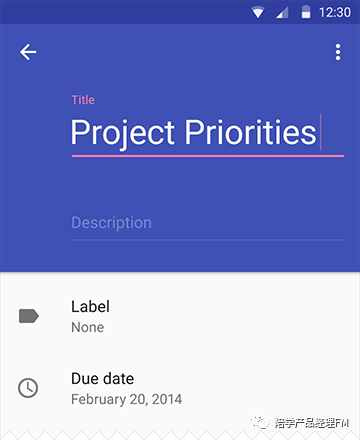
Appbar背景使用主色,状态栏背景使用深一级的主色或20%透明度的纯黑。
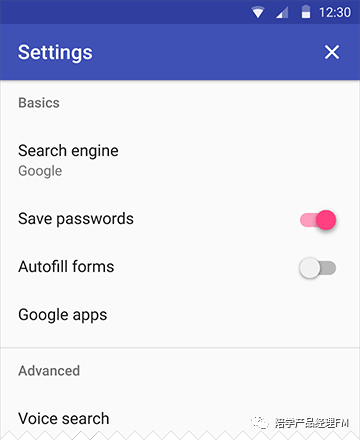
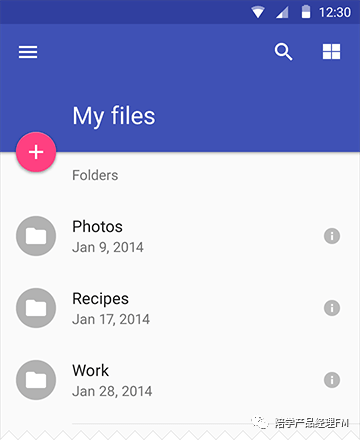
小面积需要高亮显示的地方使用辅助色。
其余颜色通过纯黑#000000与纯白#ffffff的透明度变化来展现(包括图标和分隔线),而且透明度限定了几个值。
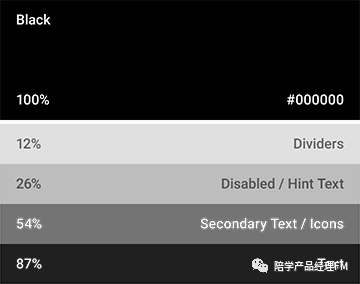
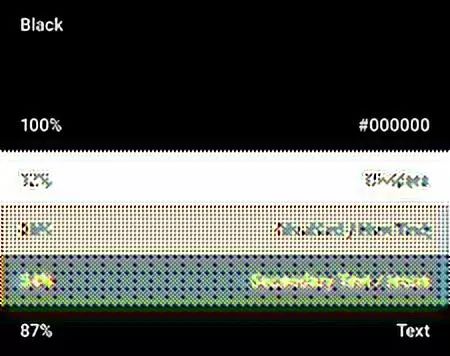
黑色:[87% 普通文字] [54% 减淡文字][26% 禁用状态/提示文字] [12% 分隔线]
白色:[100% 普通文字] [70% 减淡文字] [30% 禁用状态/提示文字][12% 分隔线]
转自:可乐橙
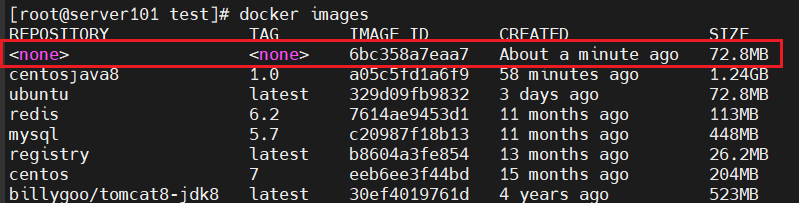

![[LINUX]基本权限](https://img-blog.csdnimg.cn/e66d33db5c364d87ae9ba019c1d93ab5.png)

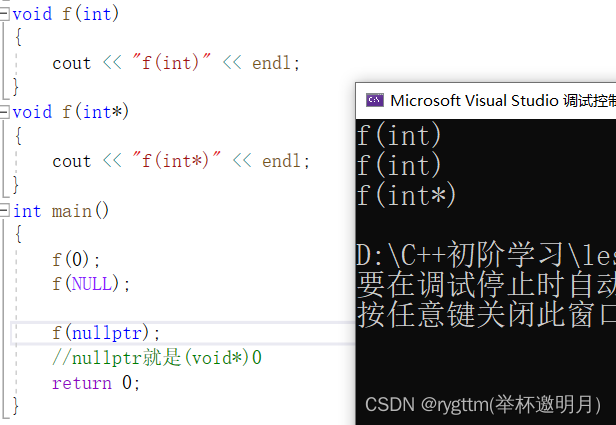
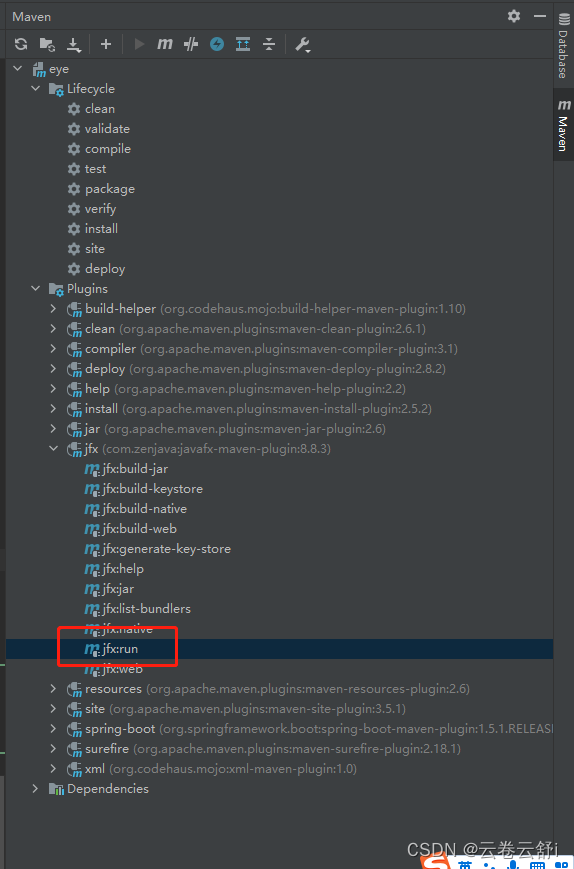
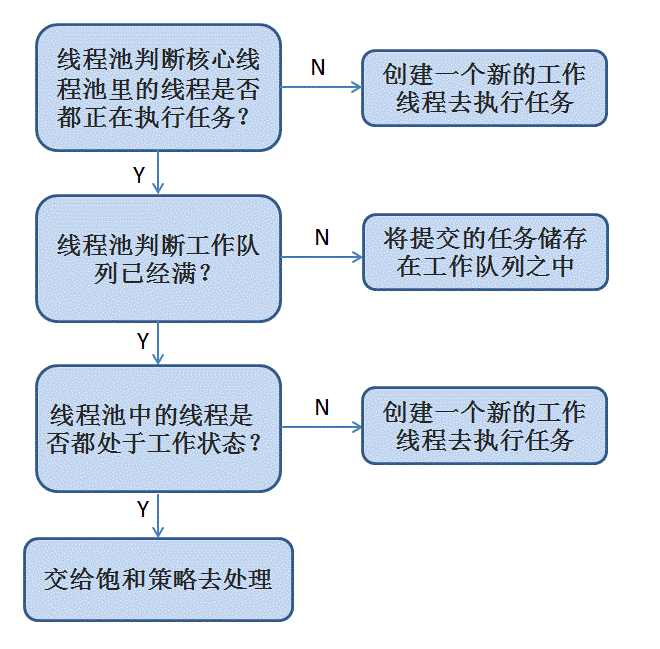
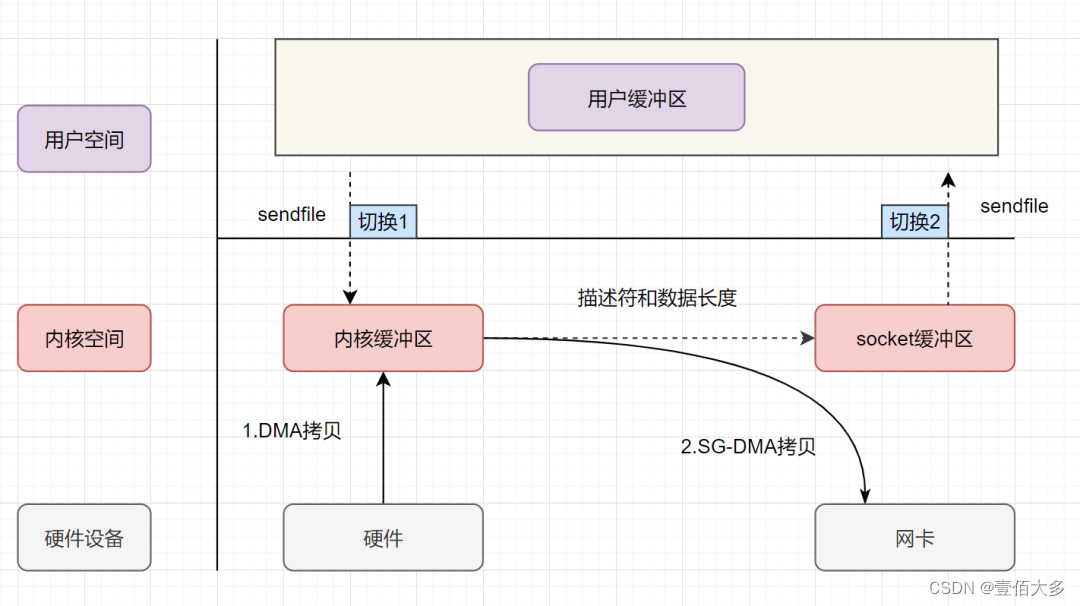
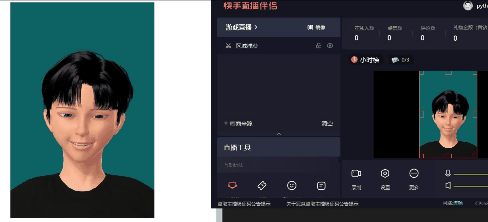

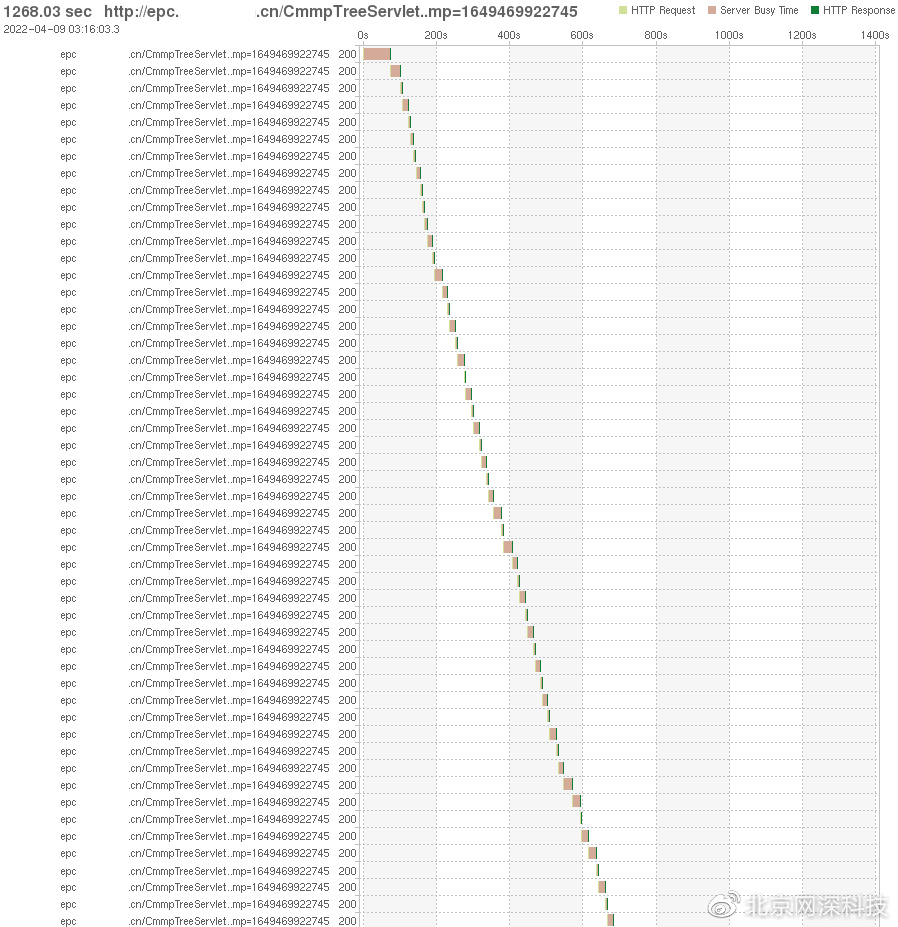
![[附源码]Node.js计算机毕业设计二手书交易软件设计与实现Express](https://img-blog.csdnimg.cn/4d89004b29114f7482bc1a2f20e4c84d.png)